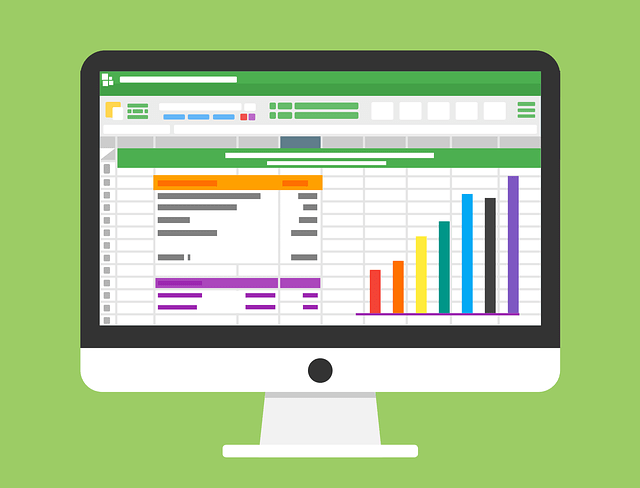HVILKET DIAGRAM ELLER HVILKEN GRAF I EXCEL 2019?
Diagrammer og diagrammer er den ideelle måde at vise data på en velorganiseret måde. Det vil sige, hvis du bruger det rigtige diagram. Det er der, hvor mange Microsoft Excel- og Kontor brugere går galt. Der vælges hurtigt en graf eller et diagram, som ikke passer til datasættet eller statistikkerne. Vil du ikke begå en fejl i fremtiden, når du vil visualisere tal? Vi præsenterer de 5 vigtigste diagrammer og diagrammer i Excel 2019, inklusive en forklaring på, hvornår du skal bruge dem!
Linjediagram
Dette er et af de mest anvendte diagrammer i Excel. Med et linjediagram kan du vise, hvordan noget udvikler sig over tid. Denne type diagram er også ideel til at vise en tendens.

Et tip er at dele "perioder" på den vandrette akse proportionalt. Prøv f.eks. at bruge en fordeling pr. dag, uge eller måned. På den lodrette akse kan man f.eks. notere den ugentlige omsætning, antallet af besøgende i perioden eller antallet af leads. Der tilføjes regelmæssigt en ekstra linje til linjediagrammet, som viser den forventede eller forventede omsætning.
Cirkeldiagram
Et cirkeldiagram gør det muligt at vise en fordeling på en overskuelig måde. Tænk f.eks. på fordelingen mellem mænd og kvinder i organisationen. Eller nationaliteten af medarbejderne i en international organisation.

Hver sektor i et cirkeldiagram angiver den relative størrelse i forhold til det samlede antal. Tilsammen udgør de enkelte sektorer altid 100 %. Desuden har hver sektor en særskilt farve. For ikke at gøre de enkelte "kagestykker" for små anbefales det at sammenligne højst 5 forskellige kategorier i et diagram. Er der flere kategorier? Så anbefales det at vælge et søjlediagram.
Kolonne- og søjlediagrammer
Et søjlediagram bruges ofte til at visualisere en datafordeling eller til at sammenligne værdier. En hyppigt anvendt anvendelse af søjlediagrammet er sammenligning af virksomhedens salg (eller andre data) pr. kvartal, måned eller år.
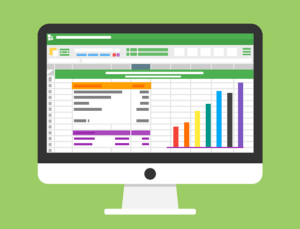
Til at begynde med skal kategorien angives på den vandrette akse. Det kan f.eks. være kvartalerne, men også de forskellige produktkategorier. Derefter vises mængden på den lodrette akse. Der skal altid tages hensyn til en logisk skala. Det anbefales også at sortere alle søjler efter størrelse. Ved at bruge stigende eller faldende søjler giver du mere overblik og struktur.
Stablet søjlediagram
Det stablede diagram ligner i første omgang et normalt søjlediagram. Den store forskel er, at du med et stablet søjlediagram ikke kun kan præsentere selve kategorierne tydeligt. Men du kan også sammenligne underdataene i kategorierne med hinanden.

Et stablet diagram kan f.eks. bruges, hvis du ønsker at sammenligne omsætningen i en elektronikforretning med hinanden pr. periode. Og så også ønsker at tilføje omsætningen pr. produktkategori (f.eks. køleskabe, tv-apparater og radioer) til de enkelte "søjler".
Spredningsdiagram
Med et spredningsdiagram er det muligt at vise en sammenhæng mellem bestemte data. Spredningsdiagrammet kan f.eks. bruges til at vise sammenhængen mellem vejret og salget af is. Eller til at vise, om der er en sammenhæng mellem uddannelsesniveauet og scoren på en kompetencetest.

Dataene vises i spredningsdiagrammet i en "punktsky". Der trækkes en linje regelmæssigt over alle punkterne i denne sky. I de fleste tilfælde angiver denne linje gennemsnittet af dataene pr. kategori. Ønsker du at bruge spredningsdiagrammet til at vise en sammenhæng? Så er chancen for en direkte sammenhæng større, hvis de enkelte punkter ligger tæt på hinanden.
Selv lave overskuelige diagrammer?
Ønsker du at præsentere data på en velorganiseret måde? Så begynd at bruge Office 2019, med Excel 2019 inkluderet. Det gør det nemmere end nogensinde før at præsentere komplekse data på en nem måde. Desuden indeholder Excel 2019 en nyttig funktion, der kombinerer dit datasæt med et matchende diagram. Bestil Office 2019 direkte, og du vil modtage den originale licens 100% inden for 5 minutter via e-mail!